iTunes是一款非常专业的苹果设备驱动程序及音乐和视频播放器。该版本支持Windows7 64位,不仅能对电脑上的iPhone苹果设备文件管理备份同步,还可以从iTunes Store商店中购买音乐、电影、铃声、电视节目等,完美配置64位系统相比传统版本速度更快,使用时你会发现iTunes运行的速度和使用效率大大提高。
软件是用户电脑、iPod touch、iPhone和iPad上的虚拟商店,可以随时随地满足用户的一切娱乐所需。通过iTunes,你可以尽享Mac或PC上的音乐和视频。当你想观赏或聆听时,不必在成堆的CD里翻找、也不必在电视频道之间反反复复了。只需走到电脑边,打开 iTunes。iTunes资料库存有你全部的媒体收藏,让你的浏览速度更快,整理更简便,并配合lwgzc手游的心情随意播放。
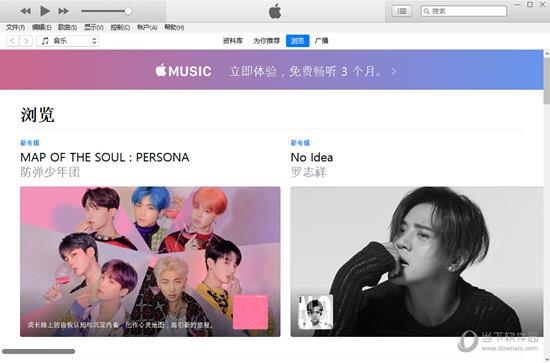
【功能特点】
浏览
iTunes 资料库更开阔、更优美的视图,能令你更方便地浏览音乐、家庭影片或任何你想要查找的内容。按专辑浏览,能帮你快速找到想要欣赏的曲目。点击一张专辑,它就会在原位展开。这样,你会看到一个播放列表,然后可以一边播放歌曲一边进行浏览。如果你知道自己想要找的曲目,只需在搜索栏中输入一个关键词,即可看到包含该关键词的所有歌曲、专辑和表演者。
点击一张专辑,它就会在原位展开。然后再点击一首歌曲,即可开始播放。
整理
有了 iTunes,整理你所有的音乐变得轻而易举。在将 CD 导入时,iTunes 会自动添加专辑名称、表演者姓名、歌曲名称以及专辑封面。然后,你可在你的全部收藏里任意选择,创建一个个理想的播放列表,分别用来狂欢、健身或放松。你还可以将歌曲按一颗星到五颗星进行分级,以便以后能轻松找到你喜爱的曲目。
播放
点击一下即可倾听音乐,播放 podcast 或有声读物,或者听听 iTunes U 里面的讲座。
没想好听什么?让“随机播放”帮你决定吧。如果你需要在屏幕上腾出一块位置,干点音乐之外的事情,你可以切换到迷你播放程序。它的界面足够大,能让你看清即将播放的歌曲,搜索全部收藏,或者通过“下一个”功能改变播放顺序。它同时也足够小,不会妨碍你的其它操作。
借助 Remote app,你能将你的 iPhone、iPad 或 iPod touch 变为遥控器,从而掌控你的 iTunes 资料库。
进一步了解 Remote app
Genius
Genius 能够搜索你的资料库,发现曲风相近的歌曲,并按音乐风格将它们整理成你喜爱的混合曲目。它还能生成 Genius 播放列表:只需选择一首你喜欢的歌曲,并点击“启用 Genius”。Genius 会找到曲调相似的歌曲,并将其创建为一个新的播放列表。
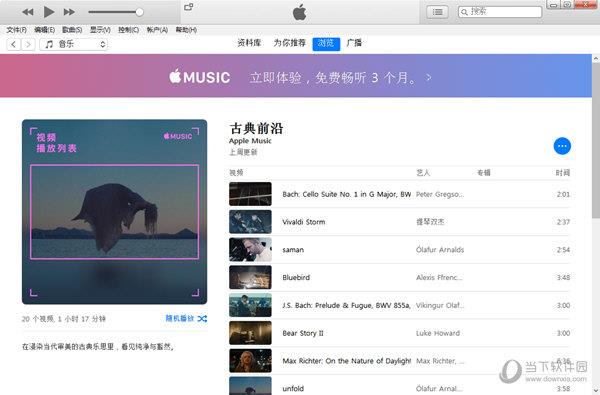
【怎么连接苹果手机】
首先,打开电脑,从桌面上打开itunes。
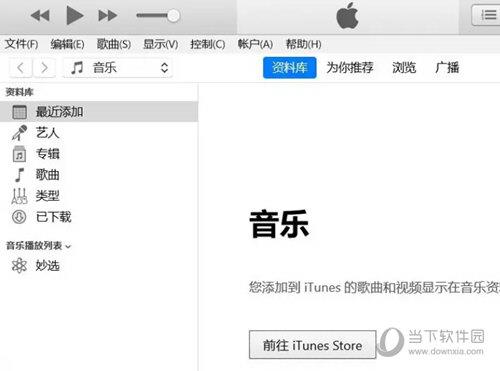
接下来,通过数据线连接电脑与手机。

连接成功后,就会显示如下图所示,“正在同步iphone"即可。
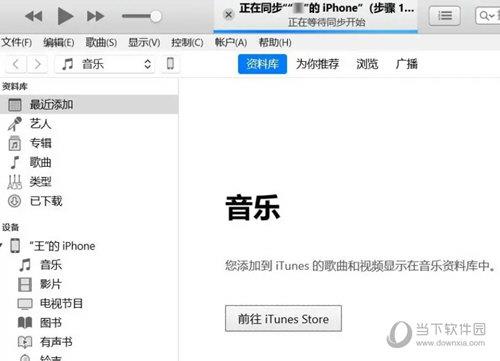
【怎么禁用iTunes Store】
打开软件,在左侧编辑菜单中点击进入偏好设置。
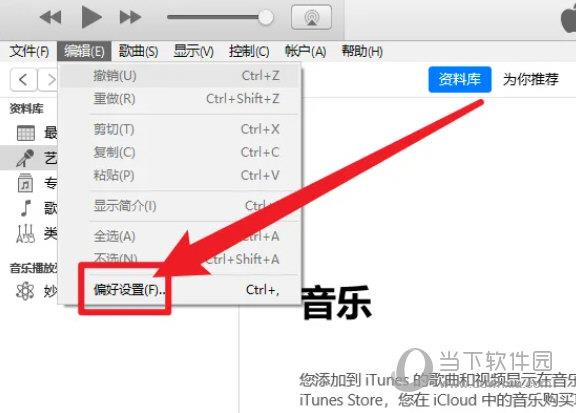
在偏好设置中点击查看访问限制
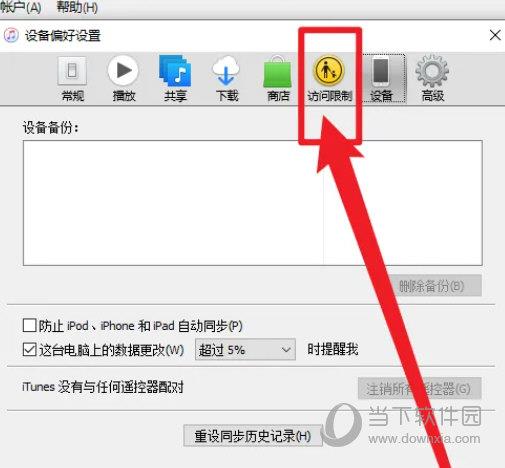
最后在访问限制界面点击禁用iTunes Store
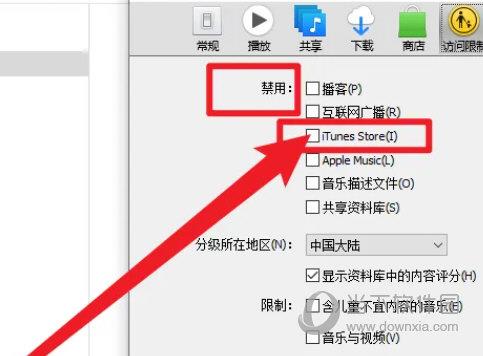
【iTunes备份文件在哪】
一、如何转移iTunes备份文件?
要转移iTunes备份文件,我们首先得知道iTunes默认备份文件目录在哪。下面分两个系统讲解:
MacOS:“资源库/Application Support/MobileSync/Backup”。
Win7以上:“C:\Users\用户名\AppData\Roaming\Apple Computer\MobileSync\Backup”。
找到之后我们直接复制Backup文件夹到其他的分区(比如D盘)就可以了。
复制完毕后把C盘下的“Backup”文件夹及其它里面的全部子文件夹给删除了,这样就完成iTunes备份文件的转移。
但有个问题是:虽然转移了iTunes备份文件,但是当你以后再用iTunes备份手机数据时,它还是默认会备份在C盘,那我们怎么更改iTunes默认备份文件目录?让它不备份在C盘呢?
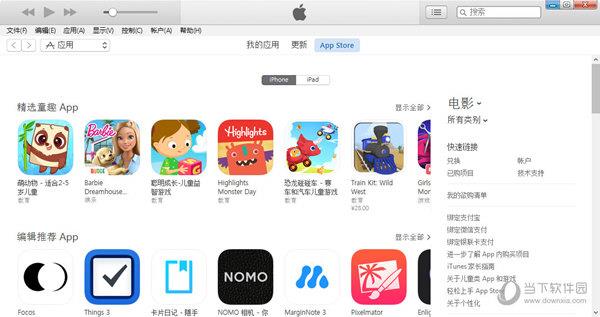
【如何更改iTunes默认备份文件目录】
按快捷键“Win+R”,输入“cmd”进入命令管理窗口,输入命令mklink /D "C:\Users\用户名\AppData\Roaming\Apple Computer\MobileSync\Backup" "D:\Backup"
这样iTunes备份文件就会存放到"D:\Backup"下面了,亲测有效。
以上两步就解决了iTunes备份文件占据C盘空间的问题了。但其实iTunes还有个问题(怎么问题辣么多!):就是iTunes是整机备份,如果你要恢复数据的话默认就是将所有数据恢复,速度可想而知。
居然还没有关闭按钮,也就是你只能傻等着它恢复。要是强制关闭了,就等着你的手机变成“白苹果”吧!那有没有解决办法呢?
